win10自动弹出网页解决方法 win10系统屏蔽开机自动弹出网页方法
win10自动弹出网页解决方法,近来许多Win10用户反映在开机的时候经常会自动弹出一些网页,十分麻烦。这些突然出现的网页不仅浪费了用户的时间和精力,而且还很容易被一些不法分子利用进行诈骗等行为。因此解决Win10开机自动弹出网页的问题就变得尤为重要。下面我们就来看看有哪些方法可以有效解决这个问题。
win10系统屏蔽开机自动弹出网页方法
方法如下:
1.在win10系统桌面上,开始菜单。右键,运行
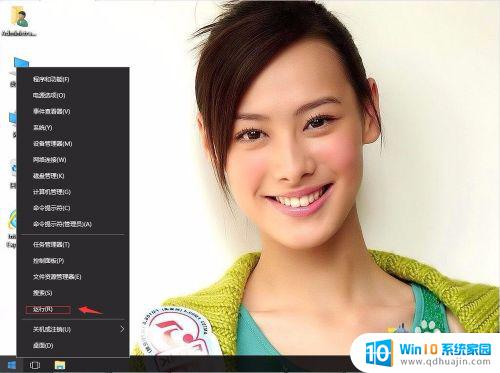
2.输入regedit,再确定。
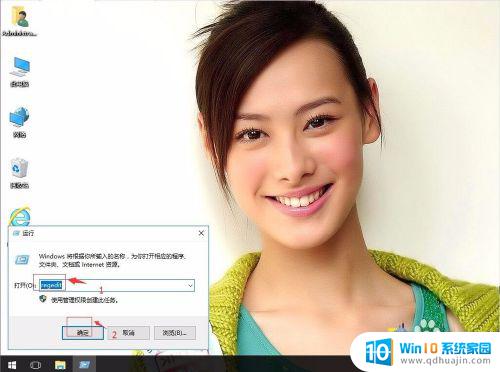
3.在注册表编辑器中展开定位HKEY_LOCAL_MACHINE\SOFTWARE\Microsoft\Windows\CurrentVersion\Winlogon。在右侧空白处找到LegalNoticeCaption和LegalNoticeText。选中LegalNoticeCaption和LegalNoticeText。右键,删除。
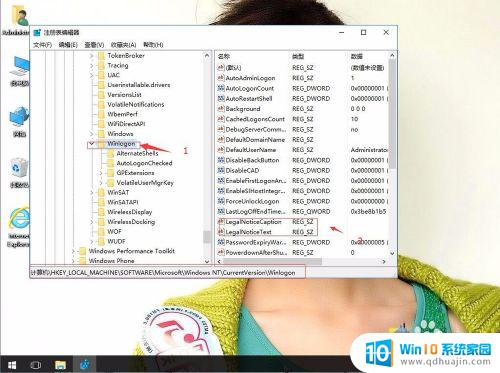
4.选中LegalNoticeCaption和LegalNoticeText。右键,删除。
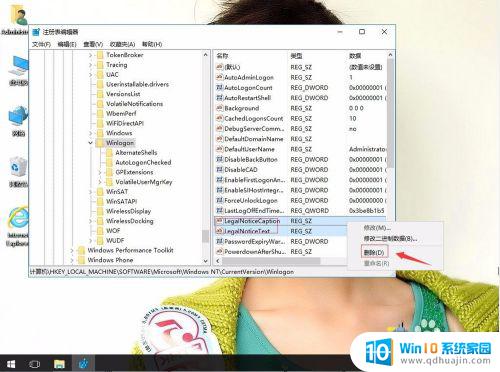
5.返回win10桌面,开始菜单。电脑重启。这样就解决了。

综上所述,Win10自动弹出网页是一种十分烦人的问题,但是通过以上的方法,我们可以轻松解决这一问题,同时也可以在系统设置中禁用开机自动弹出网页的功能,从而避免这种问题的再次出现。希望这些方法可以帮助大家更好地使用Win10系统,保障您的计算机安全与稳定性。





